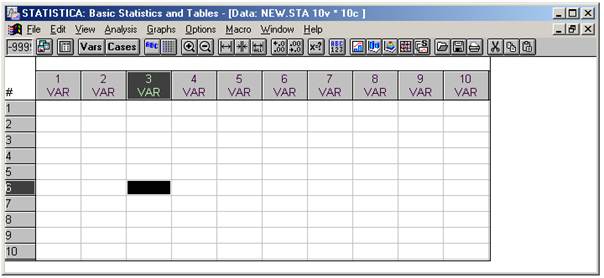|
|
АкушерствоАнатомияАнестезиологияВакцинопрофилактикаВалеологияВетеринарияГигиенаЗаболеванияИммунологияКардиологияНеврологияНефрологияОнкологияОториноларингологияОфтальмологияПаразитологияПедиатрияПервая помощьПсихиатрияПульмонологияРеанимацияРевматологияСтоматологияТерапияТоксикологияТравматологияУрологияФармакологияФармацевтикаФизиотерапияФтизиатрияХирургияЭндокринологияЭпидемиология |
Редактирование данныхДля рассмотрения приемов редактирования данных попробуем ввести наши данные вторым способом – в один общий столбец с использованием группирующей переменной. Группирующая переменная GRUP у нас уже определена. Попробуем переместить ее из третьего столбца в четвертый. Для этого выполним следующие действия: 1. Щелкнем правой клавишей мыши по названию переменной GRUP. Весь столбец выделится, и откроется контекстное меню. 2. В этом меню выберем команду Сut (Вырезать). 3. Щелкнем правой клавишей по названию переменной четвертого столбца. Столбец выделится, и откроется меню. 4. В этом меню выберем команду Paste (Вставить). Таким образом, мы переместили переменную GRUP из третьего столбца в четвертый. Теперь определим переменную в третьем столбце, присвоив ей следующие параметры: 1) имя – TREV (от слова «Тревожность»), 2) тип переменной – числовой с длиной 10 и количеством знаков после запятой 0, 3) метку переменной – «Уровень тревожности учащихся», 4) формат столбца – ширина 10 и выравнивание вправо, 5) шкала измерений – порядковая. Выполним далее копирование введенных данных из первого и второго столбцов в третий столбец. Для этого: 1. Подведем курсор к первому полю данных в первом столбце (по гуманитарному классу), нажмем левую клавишу и, удерживая ее, выделим все данные по столбцу. 2. Щелкнем правой клавишей по выделенному фрагменту и в контекстном меню выберем команду Copy (Копировать). 3. Установим курсор в первое поле третьего столбца, щелкнем правой клавишей и в контекстном меню выберем команду Paste (Вставить), вставив данные из первого столбца в третий. 4. Аналогично скопируем данные из второго столбца (по физико-математическому классу) в продолжение третьего столбца. Теперь данные по тревожности внесены в один общий – третий – столбец. 5. Осталось расставить напротив этих данных правильные значения группирующей переменной. Используем для этого ранее определенные значения: 1 - для учащихся гуманитарного класса и 2 – для учащихся физико-математического класса. Еще раз сохраним данные, щелкнув по значку Save (Сохранить) на панели инструментов. Так как у файла уже есть имя и маршрут размещения, то система выполнила это действие автоматически. Таким образом, задача полностью решена.
Более подробно работа с пакетом SPSS рассмотрена в официальной документации к нему (напр., [5; 6]), а также в работах, посвященных использованию этого пакета (см., напр., [8]). Информацию о новых версиях, тенденциях развития, усовершенствованиях, условиях продажи пакета SPSS можно получить на интернет-сайте www.spss.com. 5.2. Пакет Statistica for Windows Пакет Statistica for Windows имеет модульную структуру, что позволяет подключать к нему большое количество дополнительных статистических модулей. Впрочем, такой принцип построения является в настоящее время общепринятым, поэтому реализован в большинстве других статистических пакетов, например в пакетах SPSS и Stadia. К достоинствам пакета Statistica for Windows можно также отнести широкий выбор статистических методов обработки данных, наличие быстрых встроенных способов получения описательной статистики, хорошие графические возможности, наличие ряда отечественных справочных и учебных пособий по работе с пакетом (см., например, [1; 2; 7]). Недостатки этого пакета, как и SPSS, относительны: к ним можно отнести отсутствие ряда широко применяемых в нашей стране статистических методов обработки данных, ограничения при вводе данных и некоторые другие моменты, но в целом данный пакет также является одним из наиболее популярных в психологических исследованиях. В настоящее время имеется версия 6 пакета, однако в России до сих пор широко используется версия 4.5, поэтому дальнейшее описание ориентируется на эту версию. Стартовое окно пакета служит для выбора одного из статистических модулей и называется Statistica Module switcher (Переключатель модулей пакета «Статистика») (рис. 5.2-1).

В головном модуле содержится перечень всех модулей, включенных в данный вариант реализации пакета. Обычно в состав этих модулей входят следующие: · Basic Statistics and Tables (Основные статистики и таблицы), · Nonparametric Statistics & Distribution Fitting (Непараметрические критерии и подгонка распределений), · ANOVA/MANOVA (Однофакторный и многофакторный дисперсионный анализ), · Linear Regression ( Линейная регрессия), · Canonical Analysis (Канонический дискриминантный анализ), · Cluster Analysis (Кластерный анализ), · Data Management (Управление данными), · Discriminant Function Analysis (Дискриминантный функциональный анализ), · Elementary Statistics (Элементарная статистика), · Factor Analysis (Факторный анализ) - вызывает модуль Principal Components & Factor Analysis (Главные компоненты и факторный анализ). Для управления головным модулем применяются следующие команды, для выполнения которых предусмотрены соответствующие экранные кнопки (см. рис. 5.2-1): · Switch T o (Переключиться в …) - вызов одного из конкретных модулей пакета; · Customise List (Список для выбора) – используется для добавления в пакет новых модулей или для удаления ранее установленных модулей; · End & Switch To - закончить (выбор) и переключиться в конкретный модуль; · Cancel (Отказаться) - завершение работы с пакетом. При переключении в конкретный модуль появляется рабочее окно программы, в котором размещена таблица данных. Пример рабочего окна для модуля Basic Statistics and Tables (Основные статистики и таблицы) приведен на рис. 5.2-2.
Рис. 5.2-2. Главное меню и панели инструментов
В главном меню пакета имеются следующие пункты, назначение которых в основном аналогично соответствующим пунктам пакета SPSS, рассмотренным в разделе 5.1: File (Файл), Edit (Редактирование), Analysis (Статистический анализ), Options (Параметры), Macro (Макросы), Window (Окно), Help (Помощь). Кроме того, в пакете имеется графическое меню, включающее ряд панелей инструментов, использование которых мы будем рассматривать по мере необходимости при решении задач. Задача 5.2-1. Упражнение по вводу данных в пакете Условие: имеются исходные данные по уровню агрессивности, измеренному по методике Басса-Дарки у подростков 13-15 лет из различных семей: благополучных (выборка A) и неполных (выборка B). Данные приведены в табл. 5.7 на с. 64 пособия. Ввести: эти исходные данные в матрицу данных пакета Statistica for Windows. Решение: Запустим пакет Statistica for Windows и в переключателе модулей выберем, для примера, возможность Basic Statistics and Tables (Основные статистики и таблицы): так как мы не собираемся при решении данной задачи применять какой-либо статистический метод, то мы, в принципе, могли бы выбрать и другой модуль. При запуске модуля пакет автоматически открывает либо последний файл, с которым работали, либо файл, назначенный по умолчанию (обычно - файл с именем new.sta). Чтобы создать свой собственный файл, выполним из пункта меню File (Файл) команду New Data (Создать новый файл для данных) и присвоим нашему файлу имя upr_2.sta (при этом расширение «sta» пакет присвоит имени файла автоматически). Дата добавления: 2015-01-18 | Просмотры: 762 | Нарушение авторских прав |